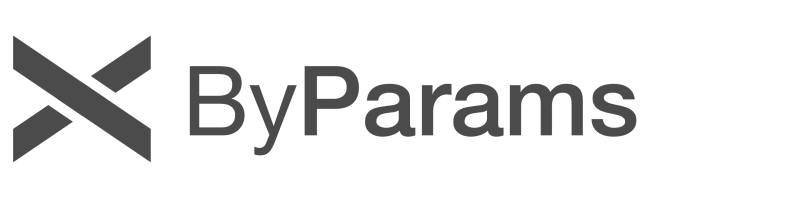|
以下列出我錄製 Podcast 的工具跟設定,非常陽春的環境:
硬體
- 筆電一部
- 麥克風:JLab TALK USB microphone
- 收音增益:GAIN 約 6% (1 格)
- 監聽耳機音量:VOL 50%
- 耳機一副
軟體
- 免費的 Audacity
- 聲音的處理步驟
- 錄製節目原聲,前面會先錄一段幾秒鐘的環境音,稍後軟體降噪需要此樣本
- 軟體降噪
- Audacity 選單:效果 > 噪音移除及修復 > 噪音抑制
- 跟著軟體提示就知道怎麼做了
- 執行一次 100 Hz Rumble 濾波
- Audacity 選單:效果 > EQ及過濾器 > EQ-曲線等化器 > 偏好設定集與選項 > 出廠偏好設定集 > 100 Hz 的隆隆聲 > 套用
- 執行一次自訂等化 (如下圖 1)
- Audacity 選單:效果 > EQ及過濾器 > EQ-曲線等化器 > 調整一下波德圖 > 調完 > 偏好設定集與選項 > 儲存偏好設定集 > 以後使用「用戶偏好設定集」的設定直接套用
- 執行 Compressor 調整一下聲音的動態範圍 (如下圖 2, 按 Audacity 預設)
- Audacity 選單:效果 > 音量及壓縮 > 壓縮器
- 執行響度正規化
- Audacity 選單:效果 > 音量及壓縮 >響度正規化
- 響度設 -14 LUFS
- LUFS 檢查工具 DMGSound
圖 1、自訂等化 (若沒做 100 Hz Rumble, 前面就不用再拉 18 dB 的增益)
圖 2、Compressor 設定
- 先把聲音處理完後,我才會開始剪輯。我是沒特別去剪掉什麼嘖音、氣音之類的。主要就是切割片段、銜接過場這樣而已。
- 片頭/片尾/過場音樂這些都是先處理好的檔案,剪接時拿進來拼湊而已。
其他
- 片頭/片尾/過場音樂:購自 Audio Jungle
以上,有什麼調整時再更新了。